Как исправить ошибку карты памяти и сохранить данные в безопасности
A ошибка карты памяти Может быть неприятно, особенно если на карте памяти хранятся важные фотографии, видео или файлы. Независимо от того, используете ли вы карту памяти в фотоаппарате, смартфоне или компьютере, появление сообщения об ошибке типа «Карта памяти повреждена», «Карта не может быть прочитана» или «Карта не обнаружена» обычно указывает на проблему с файловой системой карты, совместимостью или даже её физическим состоянием.
Хорошая новость заключается в том, что во многих случаях ошибку карты памяти можно исправить и восстановить файлы. Ниже вы найдете описание распространённых причин, пошаговые решения и способы предотвращения будущих проблем.
СОДЕРЖАНИЕ СТРАНИЦЫ:
Часть 1: Причины ошибок карты памяти
1. Повреждение файловой системы: Если вы когда-либо напрямую отключали карту памяти перед тем, как извлечь ее из компьютера, файловая система могла быть повреждена, и вы столкнетесь с ошибкой карты памяти, например, «карта повреждена».
2. Неподдерживаемая файловая система: Ваш компьютер, камера или телефон могут не поддерживать некоторые файловые системы, например NTFS. Большинство камер и телефонов используют FAT32 или exFAT.
3. Проблемы с драйверами или прошивкой: Если на вашем компьютере установлены устаревшие версии ОС и драйверов, при установке карты памяти в компьютер вы можете столкнуться с ошибками.
4. Физический ущерб: Если ваша карта памяти физически повреждена, вы больше не сможете ее использовать, и ваше устройство не будет ее правильно распознавать.
Часть 2: Как исправить ошибку карты памяти
Теперь давайте рассмотрим наилучшие методы устранения неполадок и исправления ошибки карты памяти.
1. Попробуйте карту на другом устройстве.
Вставьте карту памяти в другую камеру, телефон или компьютер, чтобы проверить её состояние. Если вы не видите ошибок карты памяти, это означает, что с ней всё в порядке.
2. Проверьте картридер и адаптер.
Неисправный картридер или адаптер могут вызывать ошибки. Проверьте с другим картридером или используйте встроенный слот на компьютере. Вы также можете вставить другую карту памяти, чтобы проверить исправность картридера. Если ошибок карты памяти не возникает, это означает, что ваш картридер или адаптер могут быть неисправны.

3. Запустите проверку ошибок в Windows
Убедитесь, что карта памяти подключена к компьютеру. Затем щелкните правой кнопкой мыши карту памяти в проводнике. Перейдите в раздел Инструменты и Проверка ошибок. Это автоматически просканирует и исправит ошибки карты памяти. Если с вашей картой памяти нет серьёзных проблем, вы легко решите их таким способом.
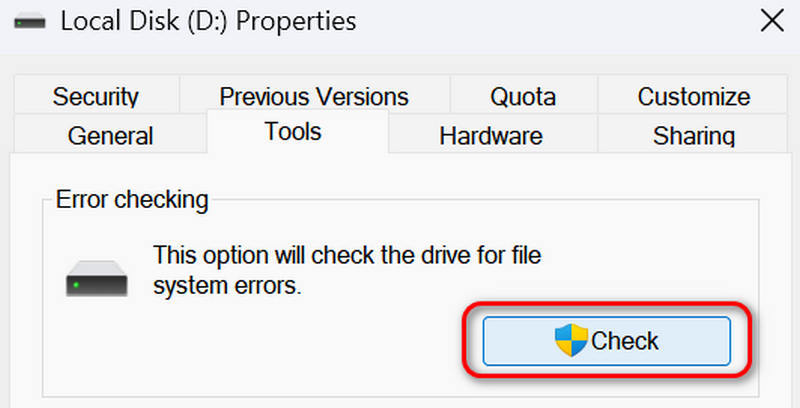
4. Используйте команду CHKDSK.
Вы также можете исправить ошибки карты памяти этим методом. Нажмите клавиши Windows и R на клавиатуре. Затем введите:
chkdsk X: / f
Замените X буквой диска вашей карты памяти, а затем нажмите клавишу Enter на клавиатуре. Система обнаружит и исправит вашу карту памяти. Есть большая вероятность, что вы сможете исправить ошибку карты памяти.
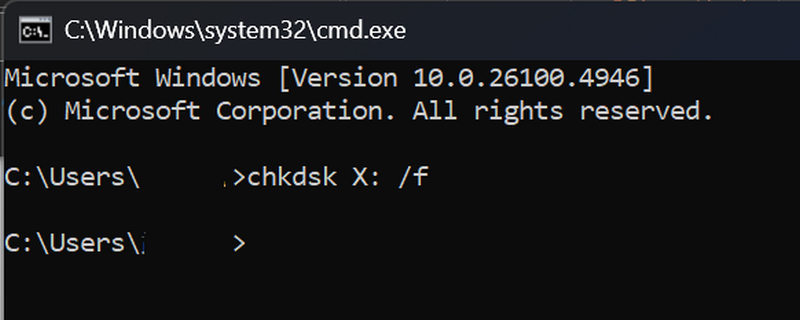
5. Перезагрузите устройство.
Независимо от того, столкнулись ли вы с ошибкой карты памяти на камере, компьютере или мобильном телефоне, перезагрузите устройство и попробуйте решить проблему. Перезагрузка может исправить многие системные сбои на устройстве.
6. Отформатируйте карту памяти.
Вы можете отформатировать карту памяти с помощью компьютера. Не забудьте переформатировать её в FAT32 или exFAT. Ознакомьтесь с руководством ниже, чтобы попытаться исправить ошибку карты памяти. Однако учтите, что вам может потребоваться выполнить восстановление карты памяти чтобы вернуть потерянные данные.
Шаг 1. Вставьте карту памяти в компьютер под управлением Windows.
Шаг 2. Щелкните правой кнопкой мыши карту памяти в проводнике и выберите Формат .
Шаг 3. Здесь нажмите Файловая система В раскрывающемся списке выберите FAT32 или exFAT. Затем нажмите Начальный кнопку для форматирования карты памяти.
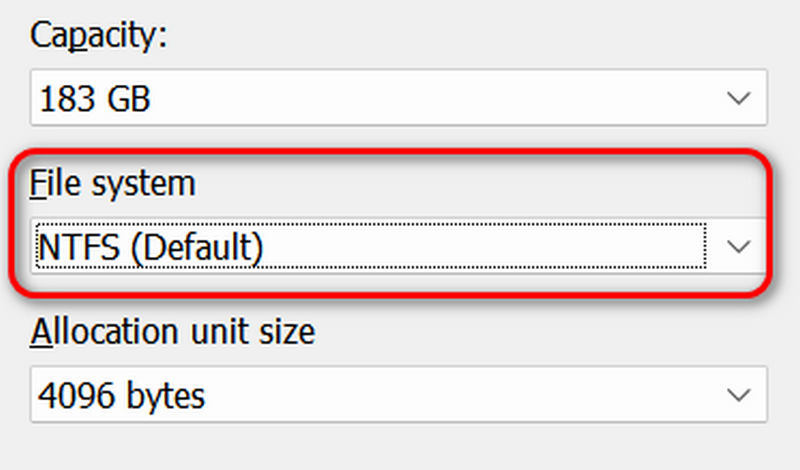
Часть 3: Как предотвратить потерю данных из-за ошибок карты памяти
Что делать, если ваша карта памяти повреждена и все данные потеряны? Что делать, если вам придётся отформатировать карту памяти? В этом случае ваши данные будут потеряны. Как предотвратить потерю данных из-за ошибок карты памяти? Вы можете использовать Apeaksoft Восстановление данных. Эта отличная программа может быстро восстановить потерянные данные на вашей карте памяти, даже если она была отформатирована.
Предотвращение потери данных из-за ошибок карты памяти
- Вставьте карту памяти в компьютер, чтобы восстановить потерянные файлы.
- Быстрое обнаружение и сканирование карты памяти для восстановления потерянных данных.
- Отметьте потерянные файлы красным цветом для быстрого поиска.
- Легко восстанавливайте все потерянные данные или только выбранные файлы.

Заключение
Почему моя камера выдает ошибку карты памяти?? В этой статье предлагается 6 надежных способов исправить ошибку. Обратите внимание, что исправить ошибки карты памяти на компьютере с Windows довольно просто. Если вы хотите восстановить потерянные данные, вызванные ошибкой карты памяти, вы можете использовать Apeaksoft Восстановление данных. Он может легко и быстро восстановить все потерянные данные, даже если ваша карта памяти была переформатирована.
Статьи по теме
Если вы предпочитаете снимать видео с телефона Android, вы знаете, как это может расстраивать, когда на экране недостаточно места. Резервное копирование SD-карты является хорошим решением.
Вы беспокоитесь о неработающей SD-карте в вашем телефоне Android? Не нужно беспокоиться, прочитайте пост, который поможет вам это исправить.
Хотите восстановить заблокированные изображения и файлы SD-карты? Проверьте положение переключателя блокировки и следуйте нашим инструкциям, чтобы восстановить файлы с заблокированной SD-карты.
В этом руководстве рассказывается о том, что означает SD-карта и как ее отформатировать. Попробуйте восстановить потерянные данные после случайного форматирования SD-карты.

